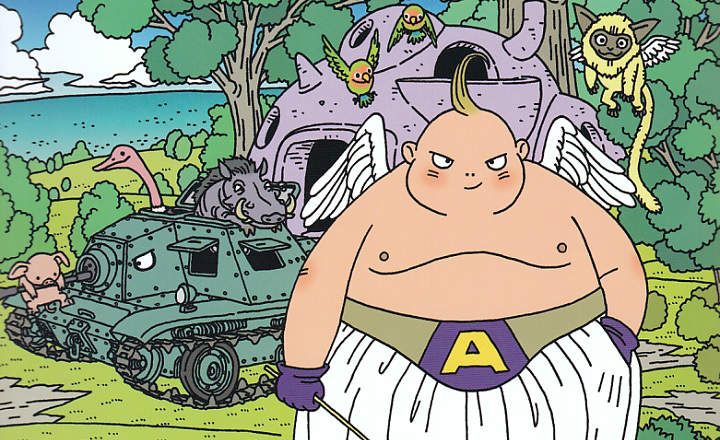Tev ir Telegramma uzstādīts? Saņemiet katras dienas labāko ziņu vietnē mūsu kanāls. Vai arī, ja vēlaties, uzziniet visu no mūsu Facebook lapa.
Tev ir Telegramma uzstādīts? Saņemiet katras dienas labāko ziņu vietnē mūsu kanāls. Vai arī, ja vēlaties, uzziniet visu no mūsu Facebook lapa. Kad Microsoft izlaida sistēmu Windows 7, tā atņēma iespēju palaist .msi failu kā administrators kad ar peles labo pogu noklikšķiniet uz tā. Jau no paša sākuma, kas, iespējams, nešķiet liela problēma, ir diezgan sarežģīti, ja esat atbalsta tehniķis un dators ir attālināti tverts ar lietojumprogrammu, piemēram, VNC vai Teamviewer, un jums ir jāpalaiž .msi fails. administrators. Kā to izdarīt, nezaudējot savienojumu vai nepiesakoties lietotājam ar administratora atļaujām? Lai palaistu .msi failu kā administratoru operētājsistēmā Windows 7 lietotāja sesijā ar standarta atļaujām, ir divas alternatīvas:
- Palaidiet .msi kā administratoru komandu konsolē
- Iespējojiet opciju "Palaist kā administratoram" ar peles labo pogu, instalējot Microsoft nodrošināto "spraudni".
Palaidiet MSI no komandu konsoles
Iet uz C: \ Windows \ System32 un atrodiet failu cmd.exe. Ar peles labo pogu noklikšķiniet (nospiediet taustiņu Shift, noklikšķinot, ja vēlaties palaist ar citu lietotāju) uz faila un izvēlieties "Izpildiet kā administrators«. Kad konsole ir atvērta, ierakstiet šādu komandu:
msiexec -i C: \ faila_ceļš \ faila_nosaukums.msi
Piemērs:
msiexec -i C: \ lietotāji \ android \ Darbvirsma \ test.msi
Ņemiet vērā: ja ceļā ir tukšas vietas, ceļš ir jāliek pēdiņās »», lai sistēma to atpazītu.
Ja šī metode šķiet nepraktiska, varat instalēt spraudni, kas nodrošina iespēju instalēt .msi kā administratoru.
Iespējo iespēju palaist .msi kā administratoram, izmantojot spraudni
Microsoft izlaida šādu failu:
//download.microsoft.com/download/f/d/0/fd05def7-68a1-4f71-8546-25c359cc0842/Elevation2008_06.exe
Pēc instalēšanas iespējojiet opciju "Palaist kā administratoram" failiem ar paplašinājumu .msi.